
בסקירה זו אודות OpenSHOT - תוכנית חופשית ברוסית כדי לערוך את עריכת הווידאו וללינארית קוד פתוח עבור Windows, Linux ו- MacOS פלטפורמות ומציע מגוון רחב מאוד של פונקציות לעבודה עם וידאו, אשר מתאים למשתמש טירון וזה אשר רואה את התוכנה כמו עורך וידאו movavi פשוט מדי.
הערה: מאמר זה אינו לקח או הוראות להתקנת וידאו בעורך וידאו OpenSHOT, הוא די הפגנה קצרה סקירה כללית של הפונקציות שנועדו לעניין את הקורא אשר מחפש עורך וידאו פשוט, נוח ופונקציונלי.
ממשק, כלים ואפשרויות OpenShot עורך וידאו
כאמור, עורך הווידאו OpenShot יש ממשק ברוסית (בין שפות נתמכות אחרות) והוא זמין בגרסאות עבור כל מערכות ההפעלה העיקריות, במקרה שלי - עבור Windows 10 (גירסאות קודמות: 8 ו 7 נתמכים גם).
אלה שהיו מסוגלים לעבוד עם עריכת תוכנה טיפוסית, כאשר אתה הראשון להתחיל את התוכנית, תראה ממשק מוכר לחלוטין (בדומה ל- Adobe Premiere פשוטה דומה להגדרה), המורכב:
- אזורים עם כרטיסיות עבור קבצי הפרויקט הנוכחי (נתמך על ידי גרור n- ירידה כדי להוסיף קובצי מדיה), מעברים ואפקטים.
- חלונות תצוגה מקדימה של וידאו - -.
- סולם הזמן עם מסלולים (מספרם שרירותי, גם ב OpenShot אין להם סוג קבוע מראש - וידאו, אודיו, וכו ')
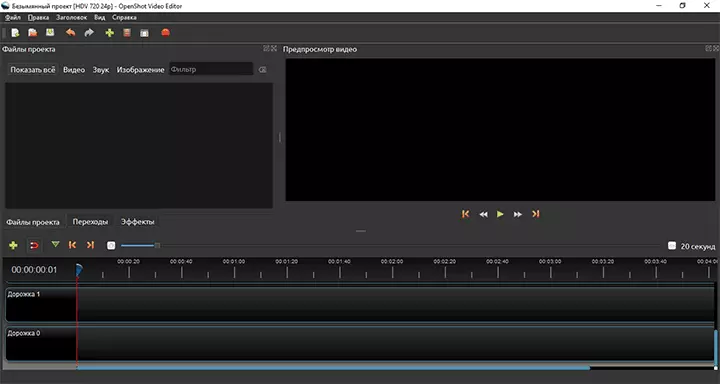
למעשה, עבור עריכת וידאו קלה על ידי המשתמש הרגיל באמצעות OpenShot, זה מספיק כדי להוסיף את כל קבצי וידאו הדרושים, אודיו, תמונות ותמונות לפרויקט, במקום אותם בצורה רצויה בקנה מידה, להוסיף את ההשפעות הדרושות מעברים.
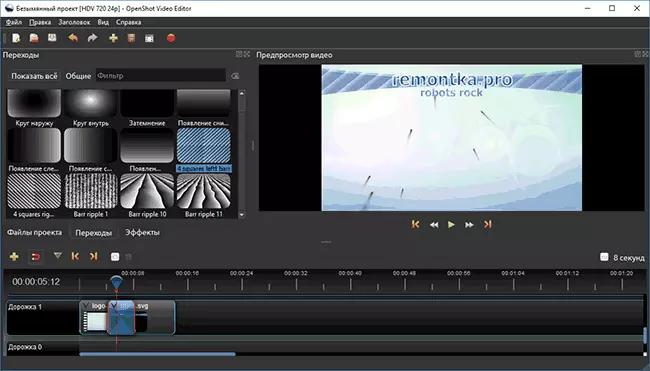
נכון, כמה דברים (במיוחד אם יש ניסיון באמצעות תוכניות אחרות התקנה וידאו) הם לא די ברור:
- היבול וידאו אתה יכול באמצעות תפריט ההקשר (בעכבר העכבר הימני, פריט קליפ פיצול) ברשימת קבצי הפרויקט, אך לא בקנה מידה הזמן. בעוד פרמטרים מהירות ואפקטים מסוימים מוגדרים דרך התפריט ההקשר כבר בו.
- כברירת מחדל, המאפיינים של ההשפעות, המעברים והקליפים אינם מוצגים וחסרים בכל מקום בתפריט. כדי להציג אותו, עליך ללחוץ על כל אלמנט בקנה מידה הזמן ובחר את הפריט "מאפיינים". לאחר מכן, החלון עם הפרמטרים (עם היכולת לשנות) לא ייעלם, ותכולתו תשתנה בהתאם לפריט שנבחר בסולם.
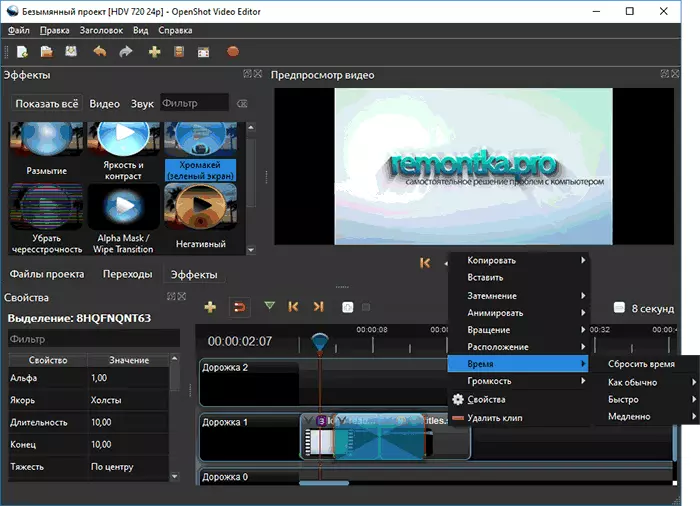
עם זאת, כפי שאמרתי, זה לא השיעורים כדי לערוך את הווידאו OpenShot (אגב, יש זמין ב- YouTube אם אתה מעוניין), אני פשוט משכה תשומת לב לשני דברים עם ההיגיון של עבודה לא למדי מוכר לי .
הערה: רוב החומרים ברשת מתארים את הפעולה בגירסה הראשונה של OpenShot, בגירסה 2.0, הנחשבים כאן, פתרונות ממשק מסוימים נבדלים (לדוגמה, התכונות שהוזכרו בעבר של המאפיינים של אפקטים ומעברים).
עכשיו על האפשרויות של התוכנית:
- עריכה פשוטה ופריסה באמצעות גרירה n- ירידה בקנה מידה הזמן עם המספר הנדרש של רצועות, תמיכה שקיפות, פורמטים וקטור (SVG), סיבובים, גדלים, זום, וכו '
- מערך הגון של אפקטים (כולל מפתח chroma) ומעברים (באופן מוזר לא מצא אפקטים עבור אודיו, אם כי בתיאור באתר הרשמי הוכרזו).
- כלים ליצירת כותרות, כולל טקסטים אנימציה 3D (ראה תפריט "כותרת", דורש בלנדר עבור כותרות אנימציה (אתה יכול להוריד ללא Blender.org).
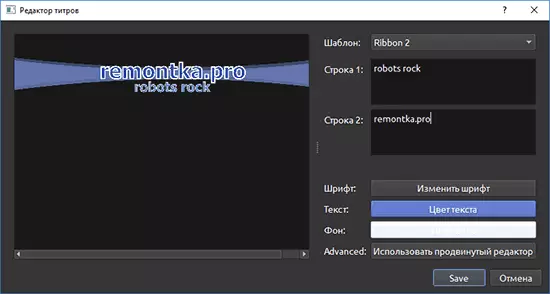
- תומך במגוון רחב של פורמטים לייבוא וייצוא, כולל פורמטים ברזולוציה גבוהה.

סיכום: כמובן, זה לא תוכנה מקצועית מגניב עבור התקנה לא לינארית, אבל מתוך תוכניות עריכת וידאו חינם, חוץ מזה רוסית, אפשרות זו היא אחת הראייה ביותר.
אתה יכול להוריד OpenShot וידאו עורך האתר הרשמי https://www.openshot.org/, שם אתה יכול להכיר את הווידאו שנעשו בעורך זה (בסעיף קטעי וידאו שעונים).
